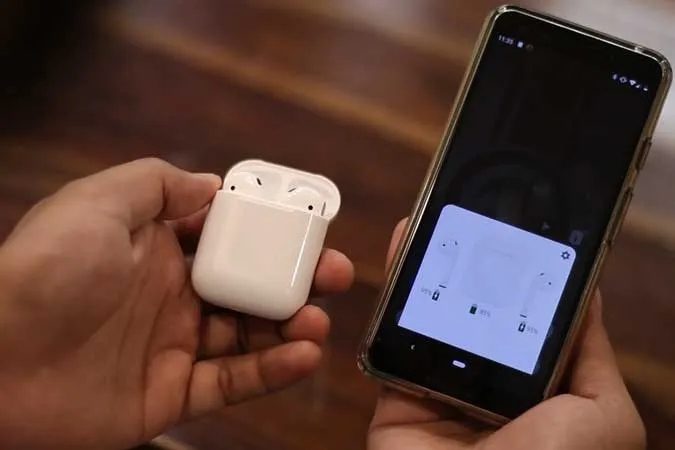에어팟은 현재 시장에서 가장 뛰어난 무선 이어폰 중 하나입니다. 이미 Apple 생태계에 속해 있다면 분명 도움이 되겠지만, 안드로이드 사용자는 어떨까요? AirPod를 Android 스마트폰에 연결할 수 있지만 다음과 같은 특전을 놓치실 수 있습니다.
iPhone 또는 Mac에서는 세 가지 모드(끄기, 투명도, NC) 간에 토글을 설정할 수 있습니다. Android에서는 투명도와 노이즈 캔슬링만 전환할 수 있습니다.
2. iPhone 및 Mac에서는 iPhone의 오늘 센터 또는 Mac의 상태 표시줄에서 AirPods 배터리 수명을 빠르게 확인할 수 있습니다. Android에서는 이 기능이 기본적으로 작동하지 않습니다.
3. iPhone 또는 Mac에서는 귀에서 AirPod를 빼면 AirPod를 다시 귀에 꽂을 때까지 듣고 있던 모든 음악이 일시 중지됩니다. 안타깝게도 Android에서는 자동 귀 감지 기능이 작동하지 않습니다.
4. iPhone에서는 AirPod를 처음 페어링할 때 iPhone 가까이에서 케이스를 열기만 하면 원터치 연결 버튼과 함께 멋진 애니메이션이 표시됩니다. 다시 말하지만, Android에서는 블루투스 설정에서 에어팟을 연결해야 합니다.
보시다시피, Airpods는 Android에서 많은 기능을 잃었습니다. 하지만 일부 iOS 기능을 Android로 가져오도록 설계된 몇 가지 Android 앱이 있습니다. 확인해 보겠습니다.
이 앱들은 2세대 에어팟으로 테스트했으며, 이전 세대 에어팟과 에어팟 프로에서도 잘 작동할 것입니다.
1. 어시스턴트 트리거: AirPods로 Google 어시스턴트 트리거하기
어시스턴트 트리거는 iOS에 연결되어 있을 때 Siri를 실행하는 데 사용되는 것과 동일한 단축키인 두 번 탭하여 Android 휴대폰에서 Google 어시스턴트를 실행할 수 있는 간단한 앱입니다. 이 기능은 AirPod 어느 쪽에서나 작동하며 화면이 잠겨 있어도 작동합니다. 또한 프로 버전에서는 알림 표시줄에 배터리 잔량을 표시할 수도 있습니다. 하지만 다행히도 다음 앱에서 무료로 이 기능을 사용할 수 있습니다.
또한 읽어보세요 : iOS 14에서 뒤로 탭을 사용하여 Google 어시스턴트를 실행하는 방법
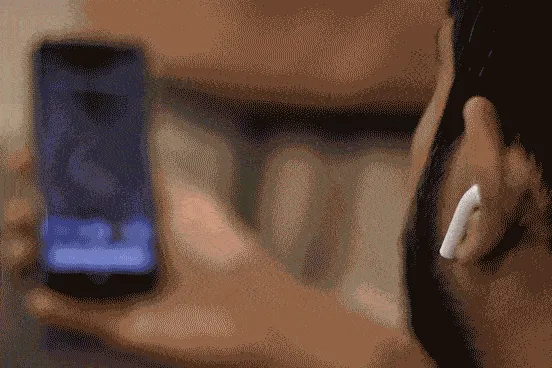
어시스턴트 트리거 설치(무료)
2. MaterialPods : iOS 스타일 AirPods 팝업 받기
Airdos는 Android에서 잘 작동하지만, (케이스를 가까이에서 열면 매끈한 팝업이 뜨는 iPhone과 달리) Airpods 배터리 수명을 쉽게 확인할 수 있는 방법이 없습니다. 하지만 MaterialPods는 바로 그 기능을 제공합니다. 이 앱은 Android 휴대폰에서 AirPods와 케이스의 남은 배터리 수명을 모두 보여줍니다.
AirPods의 배터리 잔량만 보여주기 위한 것이지만, AirPods의 귀 감지 기능도 사용할 수 있습니다. Spotify, Netflix 및 YouTube와 같은 몇 가지 앱에서만 작동하며 귀에서 AirPod 중 하나를 꺼낼 때 오디오를 일시 중지합니다.
꼭 읽어야 할 글: 모든 장치에서 AirPods Pro 배터리 잔량을 확인하는 방법?
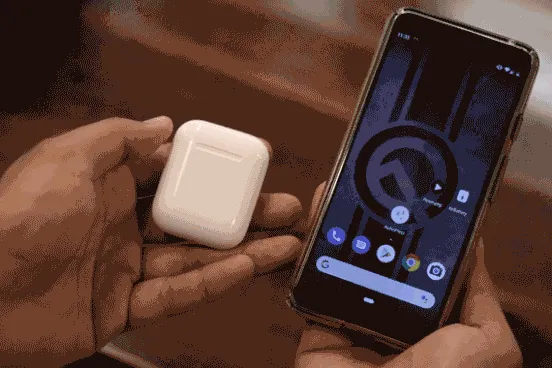
팁 – OpenPods는 또 다른 무료 오픈 소스 배터리 표시기입니다.
MaterialPods 설치하기(무료)
3. Podroid: iOS와 같은 두 번 탭 제스처 가져오기
배터리 표시기는 정렬되었지만 AirBattery는 여전히 두 번 탭하는 제스처를 인식하지 못합니다(iPhone과 마찬가지로). 그래서 Podroid가 등장했습니다. 케이스를 열 때마다 배터리 잔량을 보여줄 뿐만 아니라 Android에서 두 번 탭하는 제스처를 설정할 수도 있습니다. 두 번 탭하여 재생/일시 정지, 트랙 건너뛰기, 볼륨 조절, 어시스턴트 호출 등이 가능합니다.
이 방법의 유일한 주의 사항은 두 AirPod를 구분하지 않는다는 것입니다. 따라서 각 AirPod에 다른 동작을 매핑할 수 없습니다. Android용 Podroid는 Play 스토어에서 다운로드할 수 있습니다.
또는 친구의 iPhone 또는 Mac을 잠시 빌려서 iPod을 페어링한 다음 두 번 탭하는 제스처를 사용자 지정할 수 있습니다. 이제 AirPod를 Android에 다시 연결하면 해당 제스처가 그대로 이어집니다.
읽기: 모든 앱을 몰래 열기 위해 Google 어시스턴트 제스처 다시 매핑하기
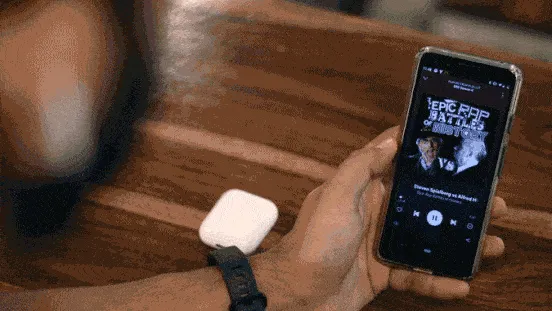
Podroid 설치(무료)
4. 이퀄라이저: AirPods의 사운드 구성하기
음악을 들을 시간입니다. AirPod는 평평하고 균형 잡힌 사운드를 제공하여 일상적으로 사용하기에 좋지만, 무선 이어폰에서 좀 더 멋진 사운드를 원한다면 Play 스토어에 있는 수백 개의 이퀄라이저 앱 중 하나를 선택할 수 있습니다. 휴대폰에 로컬로 저장된 음악을 듣는다면 이퀄라이저가 있는 다른 음악 플레이어를 사용해도 됩니다. 그러나 휴대 전화의 앱에서 하나의 앱으로 이퀄라이저를 설정하려면 이퀄라이저가 더 적합합니다. 일반, 클래식, 포크, 팝, 힙합, 록 등과 같은 9 가지 사전 설정이 있습니다. 나만의 프리셋을 만들고 싶다면 1.99달러에 앱의 정식 버전을 구입할 수 있습니다.
이퀄라이저 설치하기(무료)
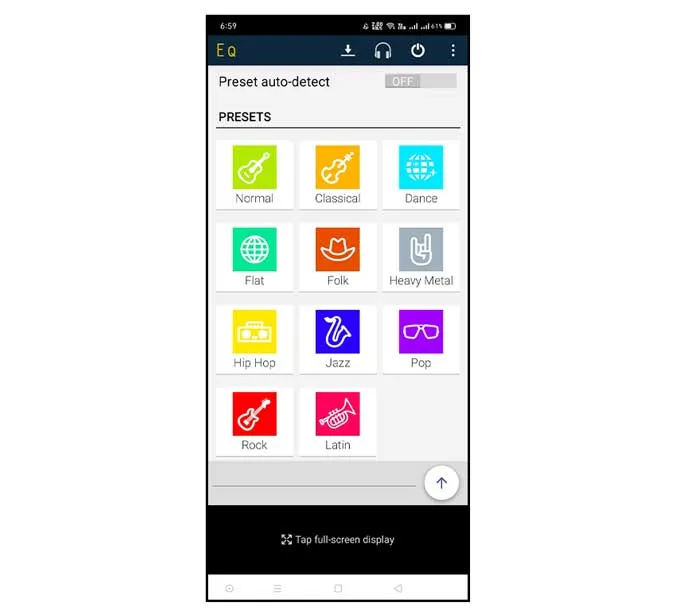
5. 분실 시 에어팟 찾기: 분실 시 에어팟 찾기
iOS에는 집안에서 에어팟을 분실했을 때 큰 소리를 재생하여 찾을 수 있는 ‘나의 찾기’ 앱이 있습니다. 마찬가지로 Wunderfind는 Android에서도 동일한 기능을 통해 AirPod를 찾을 수 있습니다. 에어팟이 스마트폰에 연결되어 있는지 확인하고 앱을 열기만 하면 됩니다. 앱이 주변의 모든 블루투스 장치를 감지하고 오디오를 재생할 수 있는 옵션을 제공합니다. 다음은 분실된 블루투스 장치를 빠르게 찾는 방법에 대한 단계별 가이드입니다.
Wunderfind는 신호 강도를 기반으로 거리를 추정하여 대략적인 위치를 알려주는 레이더 기능도 제공하지만, 테스트 중에는 AirPods의 거리를 정확하게 추정하지 못했습니다. 하지만 큰 소리를 재생하여 에어팟을 쉽게 찾을 수 있도록 도와주었습니다.
분더파인드 설치하기(무료, 인앱 구매)
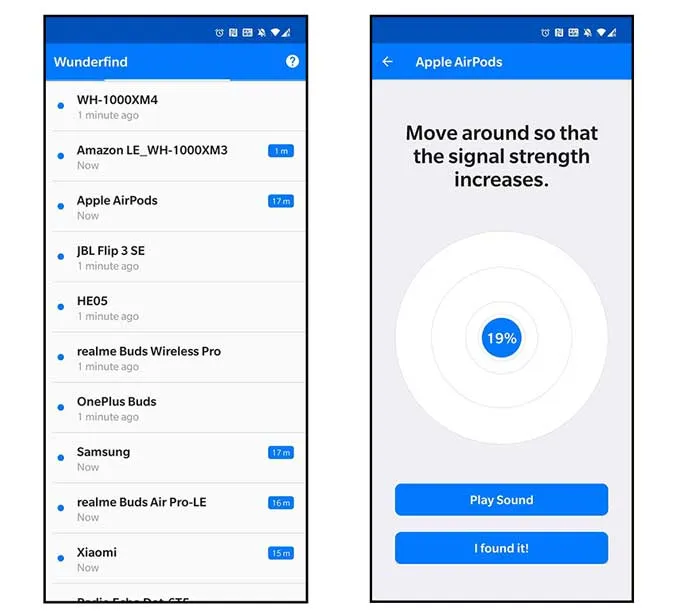
꼭 읽어보세요: Android에서 글꼴을 쉽게 식별하는 방법
마무리
지금까지 에어팟을 안드로이드 스마트폰에 연결할 때 사용할 수 있는 최고의 앱들을 소개해 드렸습니다. 에어팟에는 귀 감지, 에어팟 중 하나에 마이크 할당, 이름 변경 등과 같은 몇 가지 기능이 더 있습니다. 또한 AirPod에 두 번 탭 동작을 할당하고 Mac 또는 iPhone을 사용하여 설정할 수도 있습니다. 이 에어팟용 앱에 대해 어떻게 생각하시나요? 아래 댓글로 알려주세요.
관련: PS4에서 AirPod를 사용하는 방법